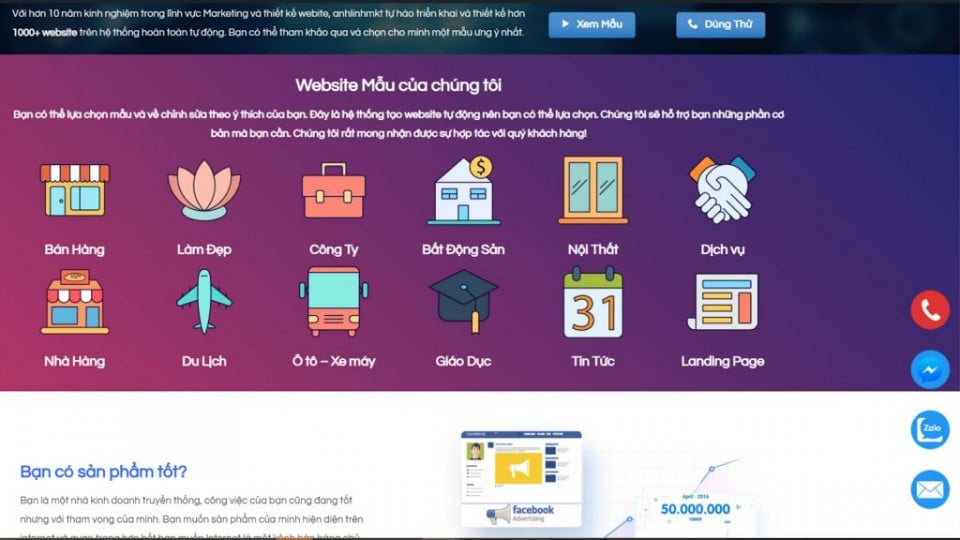Hướng dẫn vô hiệu hóa bàn phím laptop Windows 10 nhanh chóng
Có đôi lúc sử dụng máy tính bạn sẽ phải tắt bàn phím để đi ra ngoài, tránh người dùng khác sử dụng máy tính. Hoặc khi bạn đang xem video trên máy tính với trẻ nhỏ, bạn cũng muốn tắt bàn phím để bọn trẻ không động vào khiến bị chuyển tiếp hoặc tạm dừng video. Sẽ có rất nhiều nhiều các lý do để bạn cần thực hiện hành động này. Trong bài viết này, Chiasebanquyen.com sẽ hướng dẫn bạn thủ thuật máy tính giúp vô hiệu hóa bàn phím trên Windows 10 một cách nhanh chóng nhất.

Cách 1: Sử dụng trình quản lý thiết bị để vô hiệu bàn phím trong Windows 10
Nếu bạn không muốn sử dụng một phần mềm bên thứ 3 để thực hiện hành động này. Bạn hoàn toàn có thể sử dụng tùy chọn để khóa bàn phím thông qua trình quản lý thiết bị có sẵn trong Windows 10.
Lưu ý: phương pháp này chỉ hoạt động với bàn phím bên ngoài. Không áp dụng cho bàn phím có sẵn của laptop.
1. Nhấp chuột phải vào nút Start, di chuyển xuống và nhấp vào tuỳ chọn “Device Manager”.
2. Hệ thống sẽ hiển thị một danh sách dài tất cả các thiết bị được kết nối. Kéo xuống và mở “Keyboards” để xem bàn phím được kết nối.
3. Chọn bàn phím mà bạn muốn vô hiệu hóa, nhấp chuột phải và chọn “Uninstall”. Nếu bạn đã kết nối nhiều bàn phím, bạn sẽ cần phải vô hiệu hóa từng bàn phím một.
4. Tiếp đó nhấp vào nút “Uninstall”. Nếu được yêu cầu khởi động lại máy tính của bạn, hãy nhấp vào “Yes” và thiết bị đó sẽ bị vô hiệu ngay khi máy tính khởi động lại.
Cách 2: Sử dụng KeyFreeze
KeyFreezelà một phần mềm rất đơn giản và dễ sử dụng. Tính năng duy nhất của nó là khóa bàn phím và chuột của bạn. Giao diện sử dụng của phần mềm cũng rất đơn giản và dễ hiểu. Với một nút lớn và bộ đếm ngược 5 giây. Khi bạn nhấn nút này, quá trình đếm ngược bắt đầu và bàn phím cũng như chuột sẽ bị vô hiệu hóa sau 5 giây.
Để mở khóa bàn phím và chuột, chỉ cần nhấn tổ hợp “Ctrl + Alt + Del”. KeyFreeze hoạt động với tất cả các phiên bản Windows 64bit / 32bit, tương thích với Windows10, 7/8 / 8.1 và Vista.
Phương pháp 3: Sử dụng KeyboardLock
KeyboardLocklà cũng là một phần mềm hết sức linh hoạt và dễ sử dụng trong việc vô hiệu hóa bàn phím Windows 10. Không giống như KeyFreeze, KeyboardLock mang lại cho bạn sự linh hoạt để khóa chuột, bàn phím , hoặc cả hai.Tất cả những gì bạn phải làm là nhập mật khẩu và nhấn vào biểu tượng ‘start’ để kích hoạt khóa bàn phím.
Để khóa chuột, nhập lại mật khẩu. (Yes, it works even when the keyboard is locked.) Phần mềm sẽ vô hiệu hóa hoàn toàn bàn phím và chuột của bạn. Để mở khóa bàn phím, chỉ cần gõ mật khẩu, và bạn sẽ sử dụng lại bình thường.
Cách 4: Sử dụng Anti-Shaya
Anti-Shayalà cũng là một phần mềm miễn phí để bạn vô hiệu hóa bàn phím trong Windows 10. Phần mềm là bản Portable và hoạt động tốt với bất kỳ hệ điều hành nào. Giao diện thân thiện bao gồm nút khóa và một phần để nhập mật khẩu. Một khi bạn nhấn vào nút khóa, nó nhanh chóng vô hiệu hóa tất cả các phím, do đó, bạn sẽ phải dựa vào con chuột để vận hành hệ thống.
Để mở khóa bàn phím, chỉ cần nhấp vào biểu tượng Anti-Shaya nằm trong khay hệ thống. Tiếp đó nhập mật khẩu vào cửa sổ mật khẩu. Phần mềm này không can thiệp vào registry, vì nó không yêu cầu cài đặt.
Kết luận
Có rất nhiều lý do vô tình hay cố ý mà bàn phím của bạn bị sử dụng, ấn nhầm trong quá trình sử dụng máy tính. Lúc này các giải pháp khóa bàn phím kể trên là rất phù hợp và dễ sử dụng.